VideoPad Video Editor分割视频的方法
- 时间:2020-10-27 16:03
- 来源:下载吧
- 编辑:longnian
VideoPad Video Editor是一款非常适合视频编辑新手学习使用的视频编辑软件,该软件功能十分强大,给用户提供了许多视频编辑功能,不仅可以帮助用户剪切合并视频,还可以给视频添加各种效果。我们在对视频进行后期编辑处理的过程中,难免会碰到需要分割视频的情况,因此有一款好用的视频分割软件十分重要。这款软件在视频分割方面非常出色。鉴于有的朋友不知道怎么对其操作,那么接下来小编就给大家详细介绍一下VideoPad Video Editor分割视频的具体操作方法,有需要的朋友可以看一看。
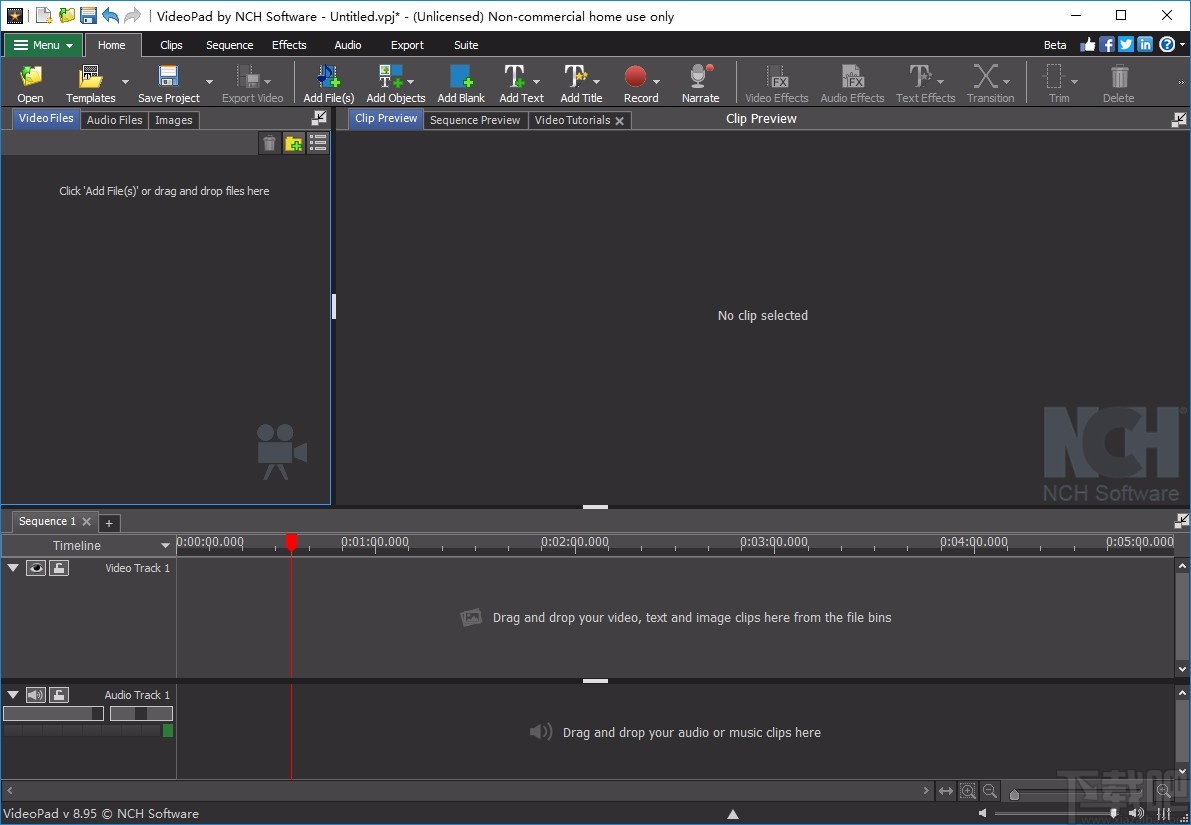
方法步骤
1.首先打开软件,我们在界面左上角找到“Open”选项,点击该选项就可以进入到文件添加页面。
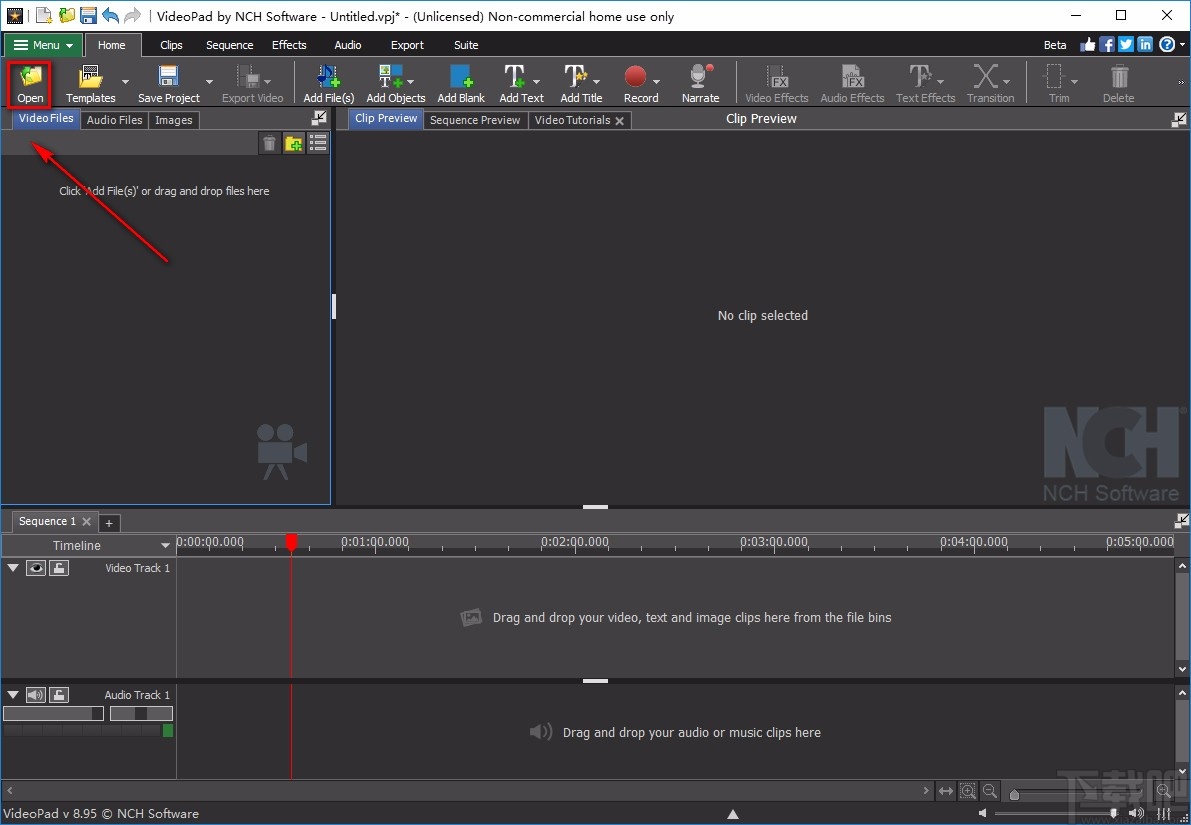
2.在文件添加页面中,我们在页面上选中需要进行分割操作的视频,再点击页面右下角的“打开”按钮即可。
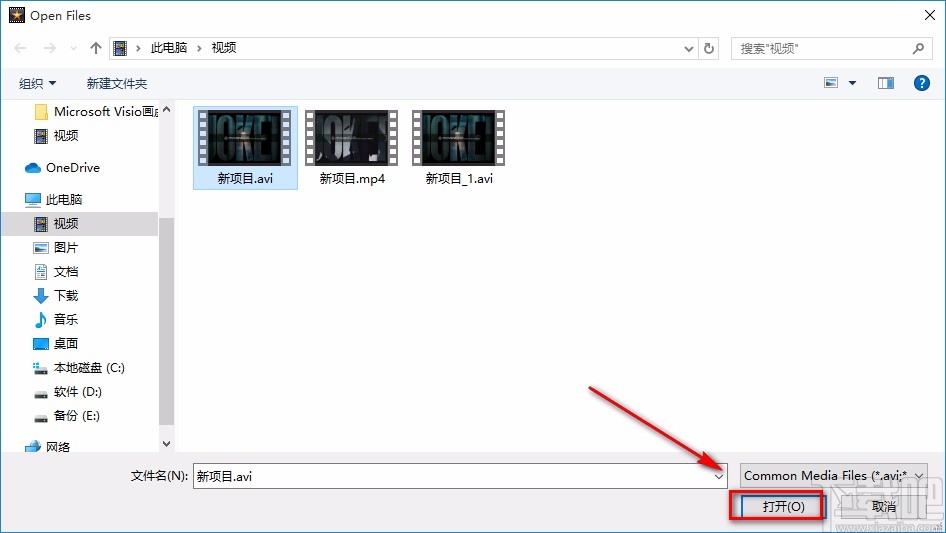
3.将视频文件添加到软件后,我们在界面左上方选中视频,按住鼠标左键不动,同时移动鼠标,将其拖拽到下方的时间轨道上。

4.接着在时间轨道上可以找到一个红色的光标,我们将这个光标拖动视频剪切的位置。

5.然后在时间轨道的右上方可以看到一个Split按钮,该按钮就是剪切按钮,点击该按钮即可。
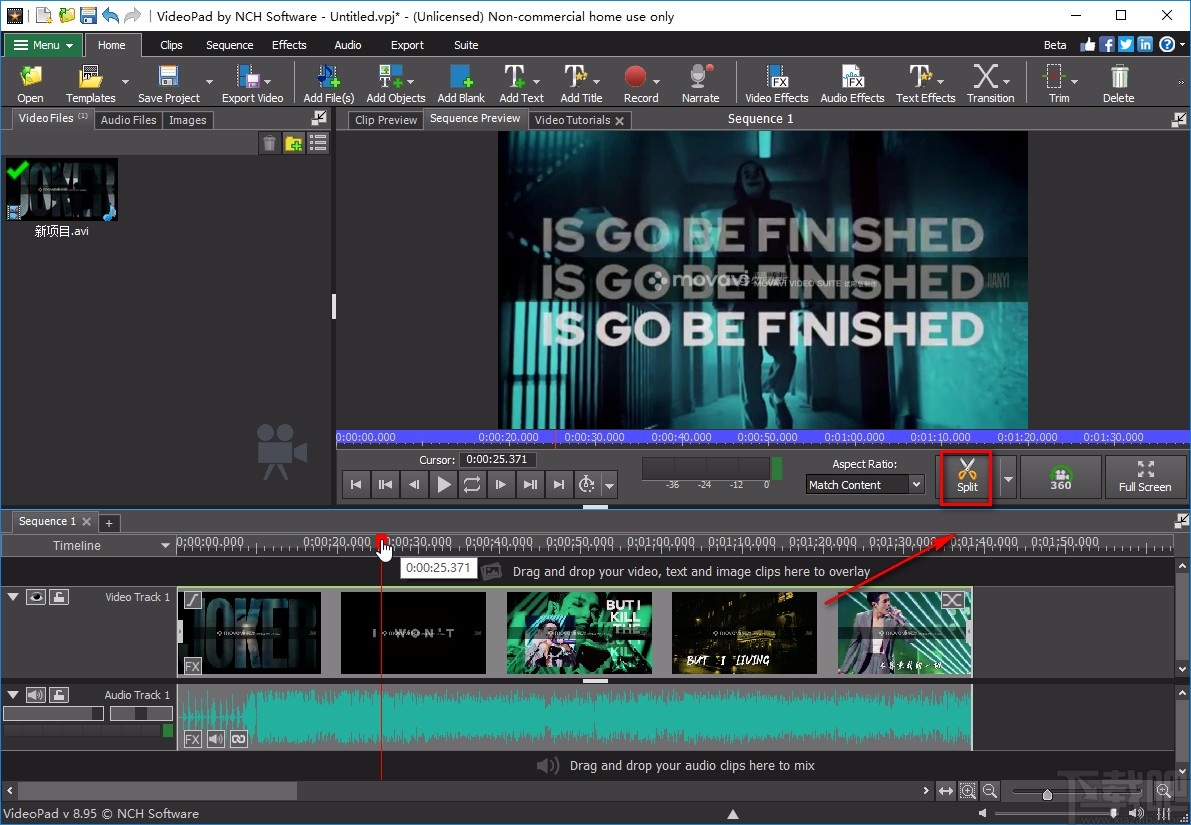
6.完成上一步后,我们在时间轨道上就可以看到视频被分割成两个部分了,如下图所示。
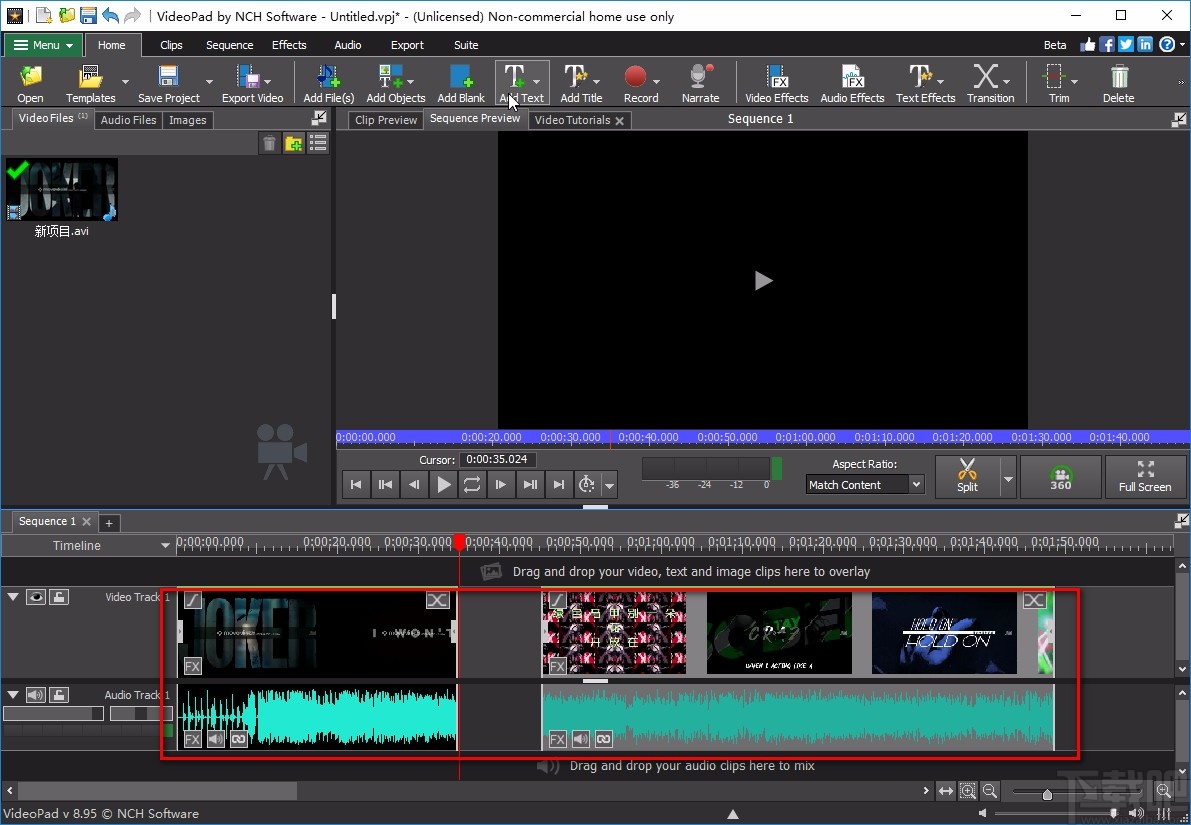
7.接下来我们在时间轨道上选中需要保存的视频文件,并在界面左上方找到“Save Project”按钮,点击该按钮就可以进入到文件保存路径选择页面。

8.最后在文件保存路径选择页面中,我们在页面上设置好文件的保存位置后,再点击页面右下角的“保存”按钮,即可成功保存文件。
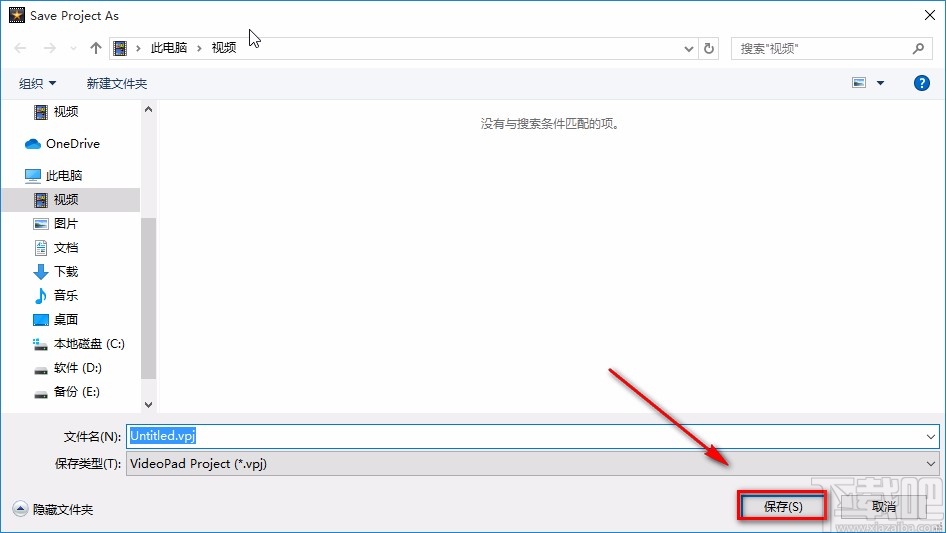
以上就是小编给大家整理的VideoPad Video Editor分割视频的具体操作方法,方法简单易懂,有需要的朋友可以看一看,希望这篇教程对大家有所帮助。
最近更新
-
 淘宝怎么用微信支付
淘宝怎么用微信支付
淘宝微信支付怎么开通?9月5日淘宝公示与微信
- 2 手机上怎么查法定退休时间 09-13
- 3 怎么查自己的法定退休年龄 09-13
- 4 小红书宠物小伙伴怎么挖宝 09-04
- 5 小红书AI宠物怎么养 09-04
- 6 网易云音乐补偿7天会员怎么领 08-21
人气排行
-
 易剪辑给视频添加马赛克的方法
易剪辑给视频添加马赛克的方法
易剪辑是一款功能强大的视频编辑软件,该软件体积小巧,但是给用
-
 爱拍电脑端调整视频播放速度的方法
爱拍电脑端调整视频播放速度的方法
爱拍电脑端是一款功能齐全的视频编辑软件,该软件界面直观漂亮,
-
 snapgene下载安装方法
snapgene下载安装方法
snapgene是一款非常好用的分子生物学模拟软件,通过该软件我们可
-
 ae2020导出视频的方法
ae2020导出视频的方法
ae这款软件的全称是AfterEffects,是一款世界著名的拥有影像合成
-
 mouse rate checker下载安装方法
mouse rate checker下载安装方法
mouseratechecker是一款检测鼠标DPI和扫描率综合性能的软件,可以
-
 packet tracer汉化操作方法
packet tracer汉化操作方法
CiscoPacketTracer是一款思科模拟器,它是一款非常著名的图形界面
-
 manycam下载使用方法
manycam下载使用方法
manycam是一款非常实用且功能强大的摄像头美化分割软件,它拥有非
-
 ms8.0下载安装的方法
ms8.0下载安装的方法
MaterialsStudio8.0是一款功能强大的材料模拟软件,模拟的内容包
-
 blender设置中文的方法
blender设置中文的方法
blender是一款开源的跨平台全能三维动画制作软件,该软件功能十分
-
 blender复制物体的方法
blender复制物体的方法
blender是一款高效实用的跨平台全能三维动画制作软件,该软件不仅

